误删win7宽带连接图标如何重建 误删win7宽带连接图标的恢复方法
时间:2021-07-10作者:mei
win7旗舰版开机第一件事情就是点击“宽带连接”图标上网,不然无法正常上网。有些用户说自己在win7系统卸载应用程序不小心把桌面宽带连接图标给删除了,导致无法正常上网,怎么办?大家只要重新建立宽带连接图标即可,有需求的快来学习一下。

具体方法如下:
1、首先我们在电脑桌面的左下角找到开始菜单,并且在里面找到控制面板按钮。
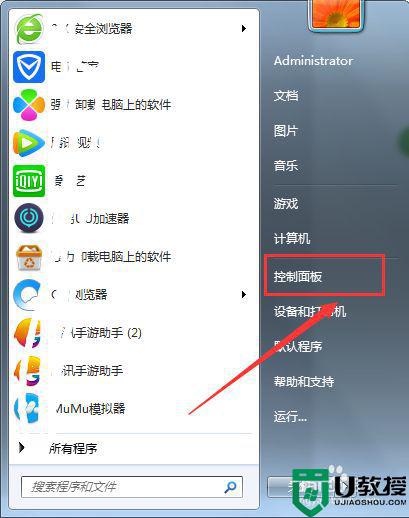
2、进入到控制面板首页后,我们在接着往下拉找到网络和共享中心,点击进入。
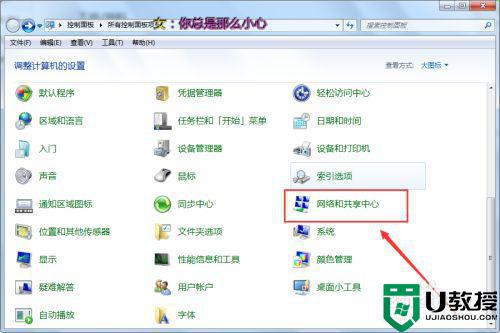
3、进入到网络共享中心后,接着找到设置新的网络连接或网络,点击进去。
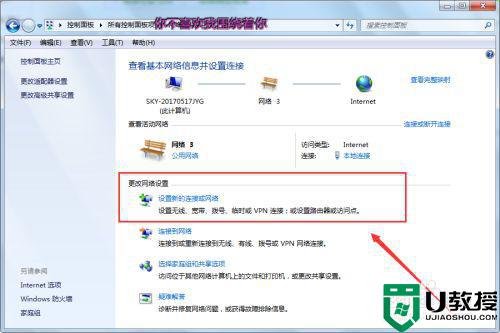
4、在设置新的网络连接页面找到连接到Internet按钮点击下一步。
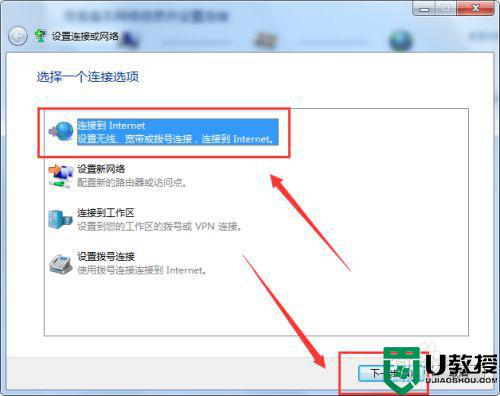
5、点击下一步后我们点击仍然选择创立新的网络连接,进入到这步时会弹出一个窗口。
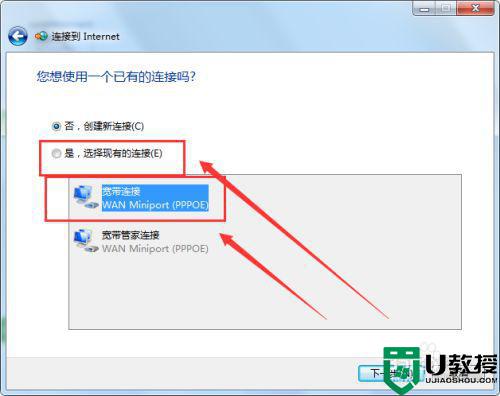
6、在弹出的窗口内输入网络商提供的账号和密码,输入进去,然后点击连接就可以了。
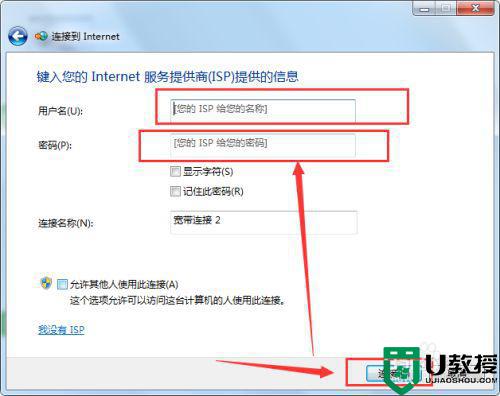
7、在网络设置和共享中心点击进去,找到创建的宽带连接,点击右键选择创建桌面快捷方式就好了。
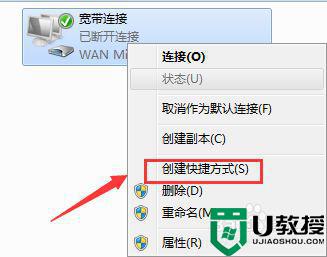
上述就是恢复win7宽带连接图标的方法,大家只要在宽带连接框里面输入用户名和密码就可以上网了。





